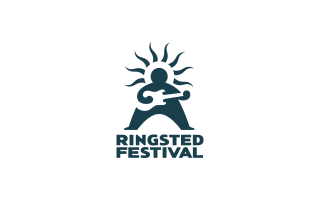En del af:
Gør intern linkbuilding til en leg med en autolinker
Når du skal lave intern linkbuilding på din WordPress hjemmeside, for så vidt i hvilket som helst CMS, skal du have hukommelsen i orden. Du…
Når du skal lave intern linkbuilding på din WordPress hjemmeside, for så vidt i hvilket som helst CMS, skal du have hukommelsen i orden. Du skal nemlig huske hvilket indhold du allerede har, der passer til det du lige har lavet, så du sikrer at du skaber en god kunderejse på din hjemmeside.
Eller skal du? For hvis du har en WordPress hjemmeside, kan det gøres meget lettere, med en autolinker. Vi bruger selv en her på hjemmesiden. Vi vil gennemgå den i denne artikel og fortælle hvordan du bruger den effektivt. Med den bliver intern linkbuilding til en leg.
Hvad hjælper en autolinker med:
- Du kan oprette links i nyt og gammelt content
- Styr dine interne links igennem en samlet platform
- Undgå at skulle gå tilbage og finde ældre sider
- Styr hvilke HTML områder der linkes i
- Linker alle relevante sider, uden du skal huske dem selv
- Bestemme “nøgleord” der linker til bestemt indhold
- Skaber automatisk “siloer” af information, der relaterer til hinanden
Sådan opsætter du og bruger din autolinker
Hvad er en autolinker?
En autolinker er et modul, som skaber et link automatisk, hvis du har brugt et ord på din hjemmeside, som du har sat i autolinkeren, til at skabe et link. Med mindre du har udelukket sidens URL fra autolinkeren.
Vi har prøvet os frem og den eneste autolinker, der ikke har har lavet en eneste fejl for os, er Internal Link Juicer.
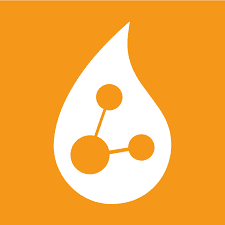
Internal Link Juicer
Tryk her hvis du vil gå til pluginnet
Hvordan virker en autolinker?
En autolinker virker sådan, at du opsætter et ord eller i få tilfælde, 2 ord efter hinanden, disse ord er de ord, du gerne vil have, der linker til den side du udfylder dem på. Det vil sige at alle links du har set i denne artikel indtil videre, der er markeret med grøn tekst, er links der er oprettet på ordet, fordi at vi på den pågældende side, linket leder til, har indsat det ord i auto linker.
Vi går det igennem skridt for skridt herunder.
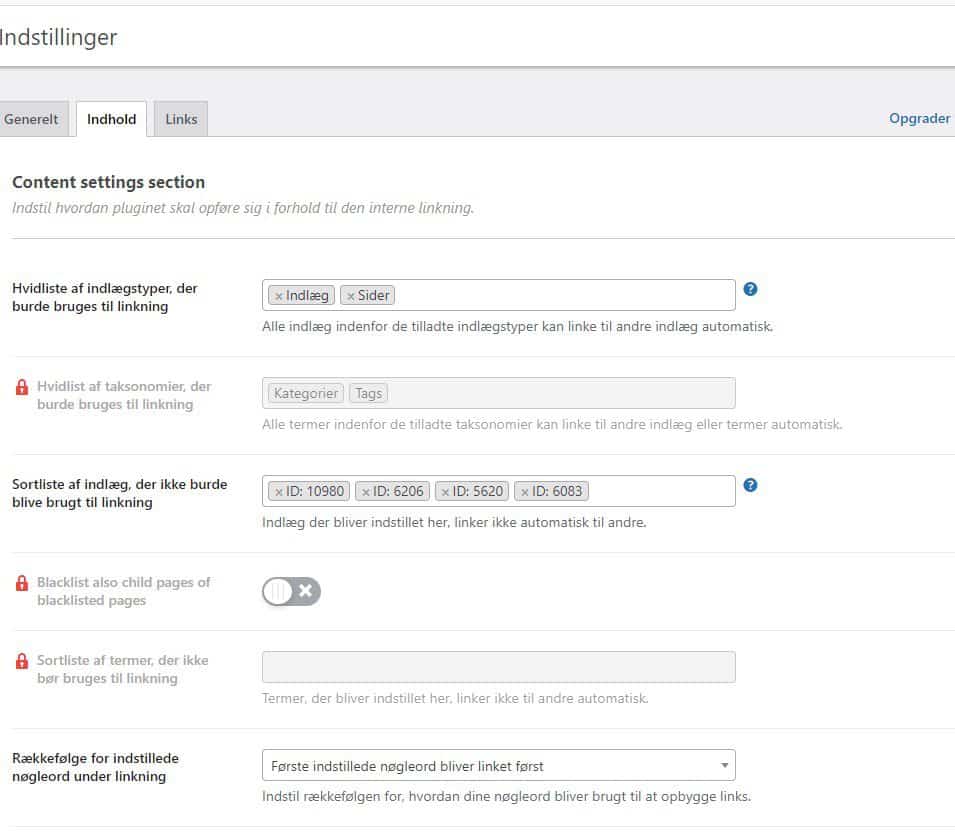
Sådan opsætter du Internal Link Juicer efter installation:
Hvidlist af indlægstyper
Her opsætter du hvilke typer sider af dine WordPress sider, linkbuilderen må indsætte links på. Indsæt alle de sidetyper du gerne vil have, også hvis der er få sider imellem der, hvor der ikke må sættes links på, dem udelukker vi herunder.
Sortliste af indlæg
Her skriver du navnet på hver side, du ikke vil have at der bygges links på. De bliver udelukket fra linkbuilderen, vi har f.eks. udelukket den fra 4 af vores landingssider på billedet over.
Rækkefølge for indstillede nøgleord
Her vælger du hvilket af dine indstillede links der skal prioriteres først. Vi benytter os bare af første indstillede, men du kan også vælge at links til dine sider med størst tekst prioteres først.
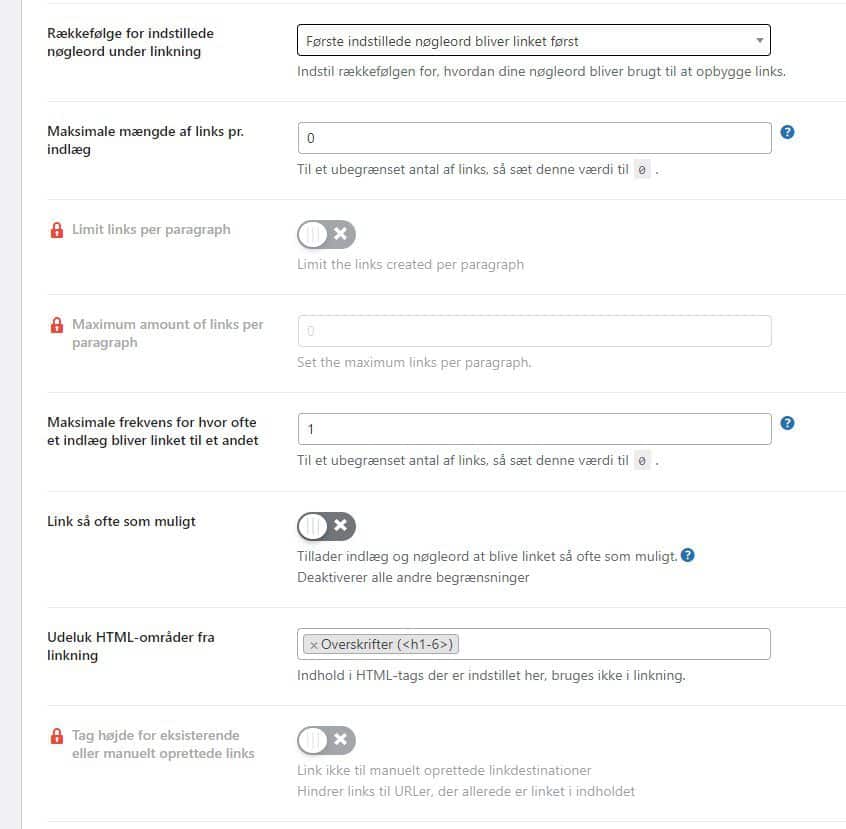
Maksimale mængde af links pr. Indlæg
Her vælger du hvor mange forskellige links der må lægges ind på hver side. Vælger du 0, betyder det ubegrænset.
Du kan bruge dette hvis der ville opstå for mange links på siderne.
Maksimal frekvens
Her vælger du hvor mange gange det samme link, må fremstå på en side. Vi vælger 1 fordi at det er vigtigere for os at Google forstår sammenhængen af links og den ønskede brugerrejser, end vi vil sende dig rundt alle mulige steder, uden nødvendighed.
Vær opmærksom på at selv om du har lavet et link manuelt til en side, vil autolinkeren stadig indsætte sit eget link. Indsæt derfor kun link til emner du ved ikke nævnes ved ord.
Udeluk HTML-områder
Her vælger du hvilke HTML-områder der ikke må linkes i. Det kan være en tekstboks eller anden boks med tekst i, og som vi har udelukket på billedet over, overskrifter. Vi vil ikke have links i vores overskrifter, på denne måde skabes de ikke.
Du kan selv brugerdefinere hvad du vil udelukke i denne menu, meget brugervenligt.
Du har nu indstillet din autolinker og er klar til at bruge den.
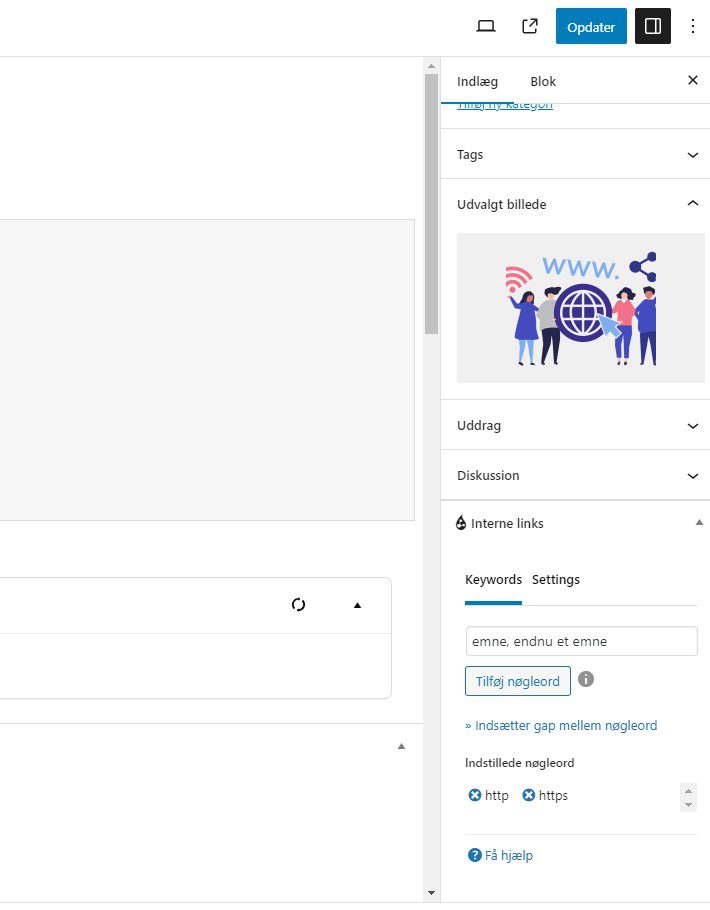
Sådan opsætter du links på dine sider:
Sådan opsætter du hvilke ord der skal linke til en side
Når du nu går ind på dine forskellige oprettede sider, så har du endnu et felt i menuen for siden, der ligger i højre side. Det hedder interne links og ser ud som på billedet over.
Her bestemmer du hvilke ord, der skal linke til denne side. Herefter trykker du tilføj nøgleord og trykker udgiv på siden i toppen til højre, for at gemme dine nøgleord og sætte værktøjet i gang.
Dine indstillede nøgleord står under tilføj nøgleord, som på billedet over. Siden på billedet handler om forskellen på Http og https. (Læg i øvrigt mærke til at linket er oprettet på det her.)
Det virker således at når du har indsat et nøgleord i menuen, så vil din autolinker crawle alle dine oprettede sider og indsætte et link, hvis du har skrevet ordet. Bortset fra de sider, du har udelukket da du indstillede det. Det kan også være to ord. Som vi har gjort med SEO og teknisk SEO.
Værktøjet virker sådan at hvis du indsætter cykel på en side og cykel hjul på en anden. Så vil værktøjet linke til det første du har lavet et nøgleord for. Har vi således lavet SEO først, vil “SEO” i teknisk SEO, først linke til SEO, før hele teknisk SEO vil linke til teknisk SEO. Derfor kræver værktøjet lidt opsyn. Hvis ikke du i indstillinger sætter en anden prioritet for links.
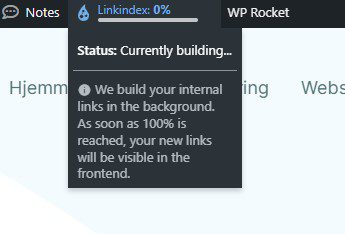
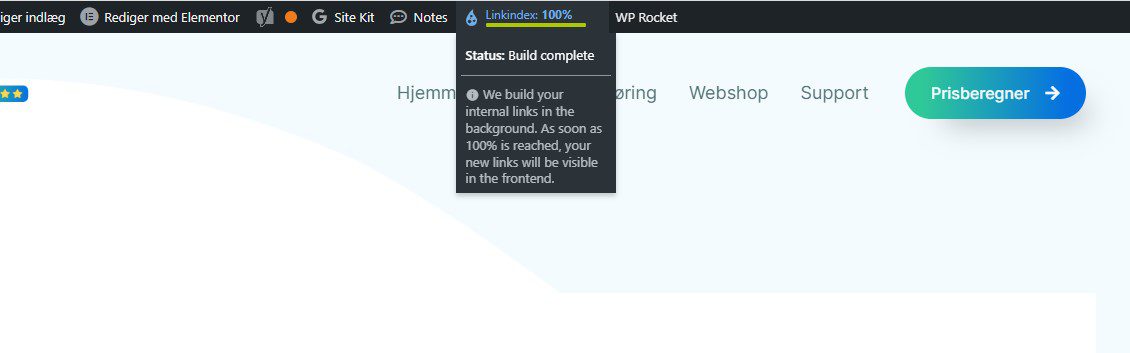
Hvordan holder jeg øje med min autolinker?
Når du har indsat et nyt nøgleord og udgivet siden, så starter autolinkeren i baggrunden med at oprette links på alle tilsvarende ord på din hjemmeside.
Du kan følge processen ved at vise en side, imens du er logget ind i kontrol panelet. Her ser du status på hvor langt pluginnet er med at gå dine sider igennem.
Når det er på 100%, er processen færdig. Den starter en ny proces hver gang du udgiver en ny eller eksisterende side, men bare rolig, den ændrer kun den nuværende side, hvis du ikke har indsat flere nøgleord, da den ved at det så kun handler om den nuværende side du arbejder på, så den bruger kun den mængde hukommelse fra din server, der er nødvendig, hver gang.
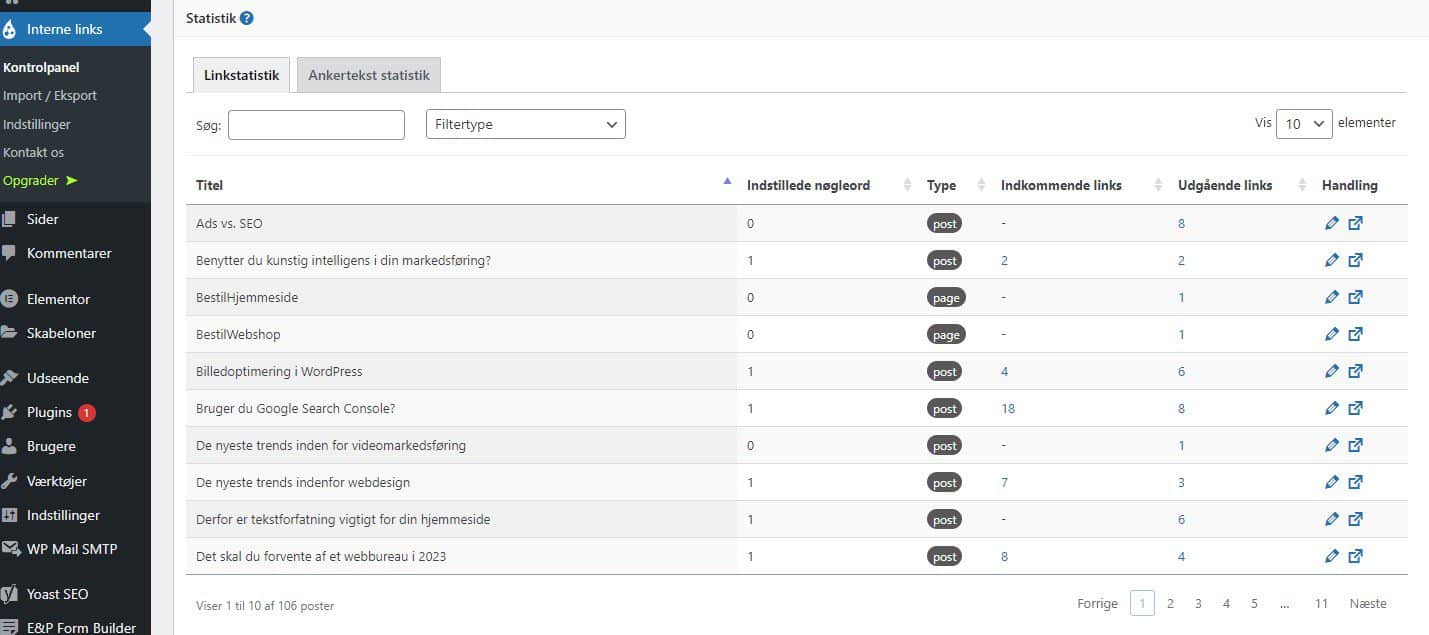
Sådan holder du øje med din interne linkbuilding
I menuen for din autolinker, kan du følge med i hver side; Hvilke sider den linker til og hvilke sider der linker til den. Herigennem har du det fulde overblik over den nuværende linkbuilding, kan ændre direkte og kan identificere potentielle huller.
Hold dine konverteringslink væk fra autolinkeren
Når det kommer til links, hvor det handler om at konvertere, så skal gøres mere ud af dem visuelt og her er det vigtigst at du kan styre dem. Derfor bør du ikke bruge en autolinker, til at generere links til konverteringer, men bruge den til at linke til siderne, der er sidste stop inden konverteringer.